
Isi
Pada artikel ini: Masukkan Signature pada WindowsInsert Signature pada Mac
Pelajari cara memasukkan tanda tangan digital ke dokumen Word menggunakan alat ini Garis tanda tangan di bawah Windows. Di Mac, Anda dapat mengonversi file ke PDF dan menambahkan tanda tangan dengan aplikasi penelitian.
tahap
Metode 1 Masukkan tanda tangan di Windows
-
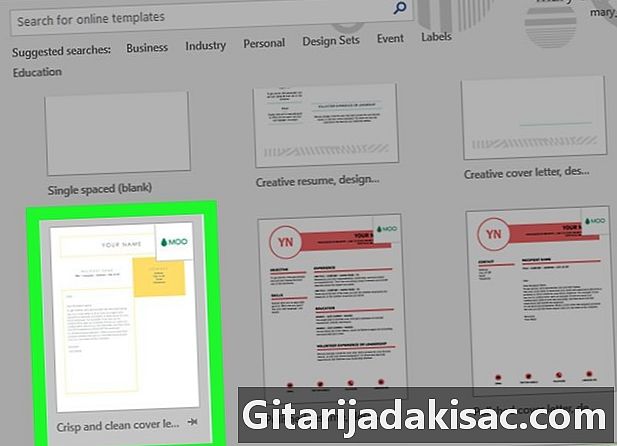
Buka dokumen dengan Microsoft Word. Klik dua kali file di mana Anda ingin memasukkan tanda tangan digital.- Jika Anda ingin membuat dokumen baru, buka Microsoft Word dan klik berkas, pilih baru, lalu klik Dokumen kosong.
-
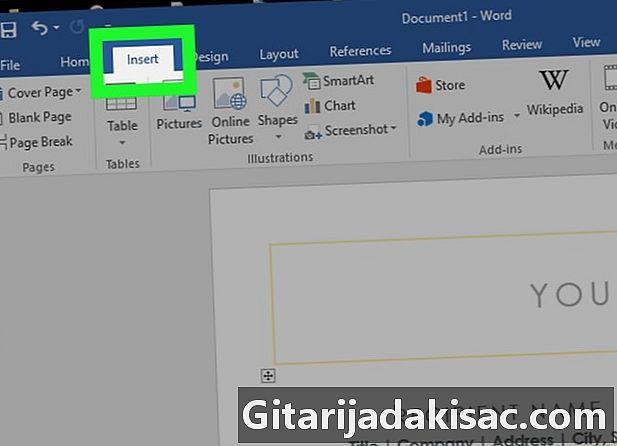
Klik pada tab MEMASUKKAN. Itu di bagian atas jendela. -
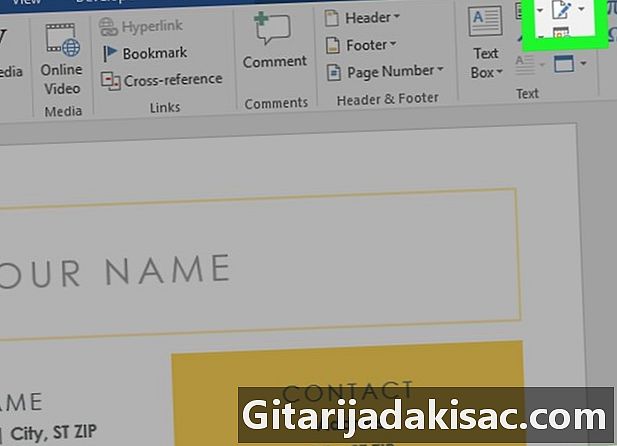
memilih tanda tangan di bilah alat. Opsi ini ada di sudut kanan atas bagian e garis bawah MEMASUKKAN. -
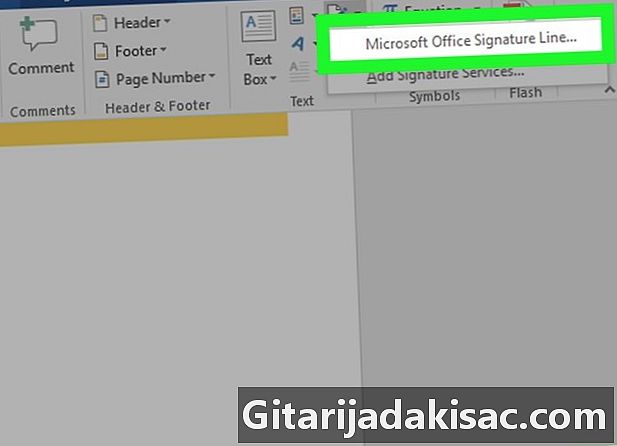
memilih Baris tanda tangan Microsoft Office.- Jika Anda belum menyimpan dokumen, klik pertama pada berkas, lalu Simpan sebagai, lalu ganti nama file dan klik rekor.
-
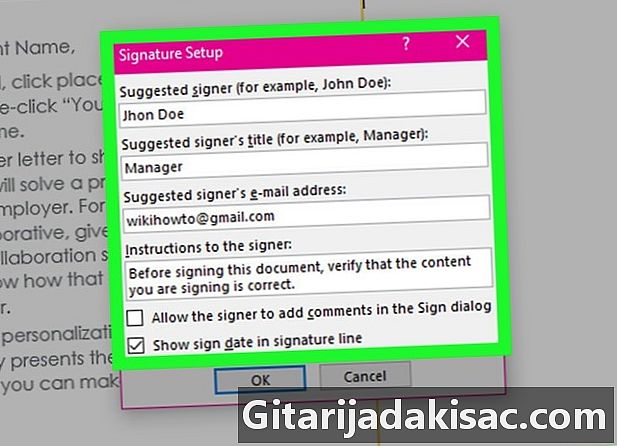
Tambahkan detail tanda tangan. Masukkan di kotak dialog informasi yang ingin Anda tampilkan di bagian bawah tanda tangan, seperti alamat email, judul, nama dan instruksi lain yang ingin Anda berikan kepada penanda tangan. Anda juga dapat melakukan ini:- centang kotak Tampilkan tanggal di garis tanda tangan jika Anda ingin tanggal tanda tangan dimasukkan secara otomatis,
- centang kotak Izinkan penanda tangan menambahkan komentar di kotak dialog Tanda Tangan jika Anda ingin mengizinkan penandatangan dokumen meninggalkan komentar.
-
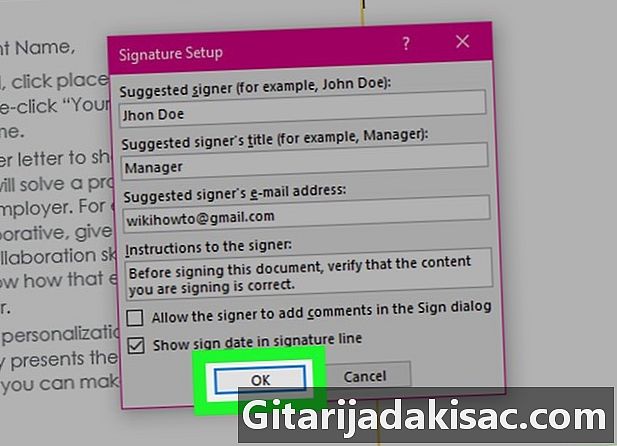
Klik pada oke. -
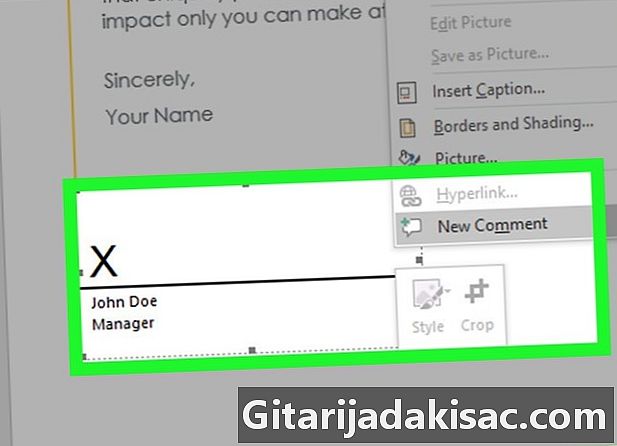
Klik kanan pada garis tanda tangan. Kemudian pilih tanda. -
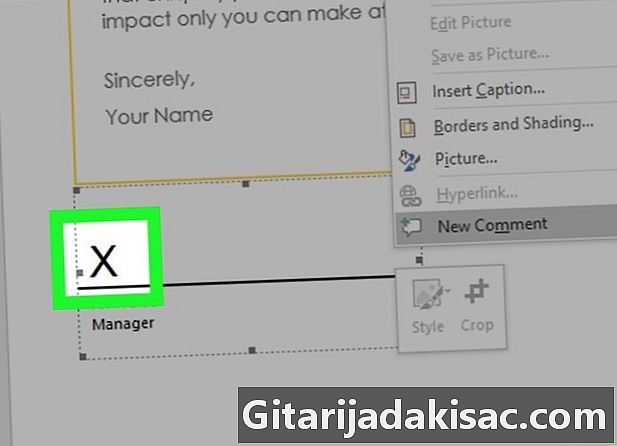
Tulis nama Anda di bidang di sebelah X.- Jika Anda memiliki gambar tanda tangan tulisan tangan Anda, klik perumpamaan, lalu pilih file yang berisi gambar tanda tangan Anda.
-
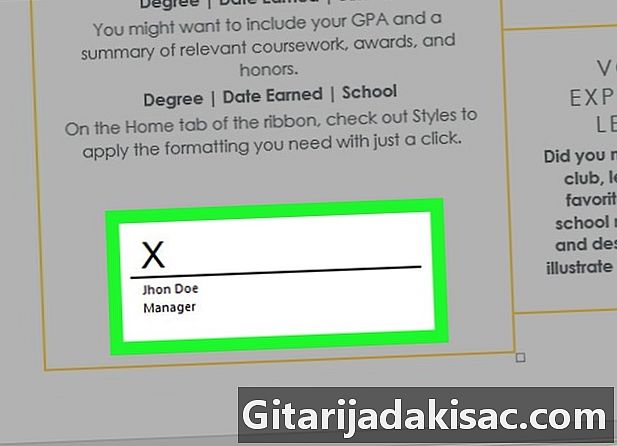
Klik pada tanda. Tanda tangan akan muncul di bagian bawah dokumen di sebelah jumlah kata untuk menunjukkan bahwa file telah ditandatangani.
Metode 2 Masukkan tanda tangan di Mac
-

Buka dokumen dengan Microsoft Word. Klik dua kali file di mana Anda ingin memasukkan tanda tangan digital.- Jika Anda ingin membuat dokumen baru, buka Microsoft Word dan klik berkas, lalu baru.
-
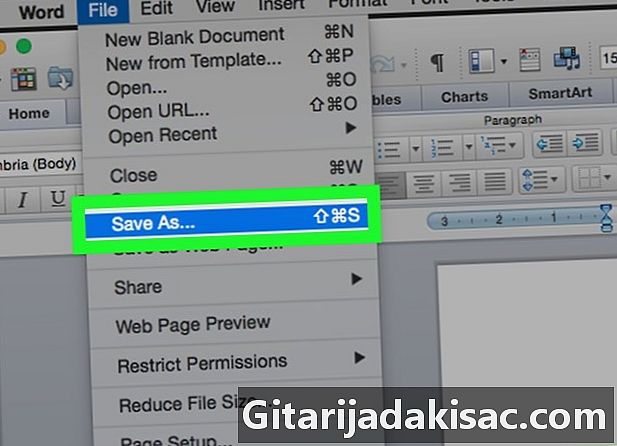
Klik pada berkas dan terus rekor. Opsi ini di kiri atas bilah menu di bagian atas layar. -
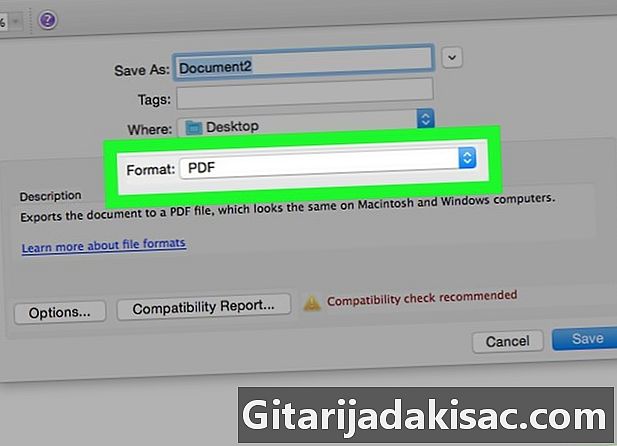
Pilih opsi drop-down Format file. Lalu pilih PDF. -
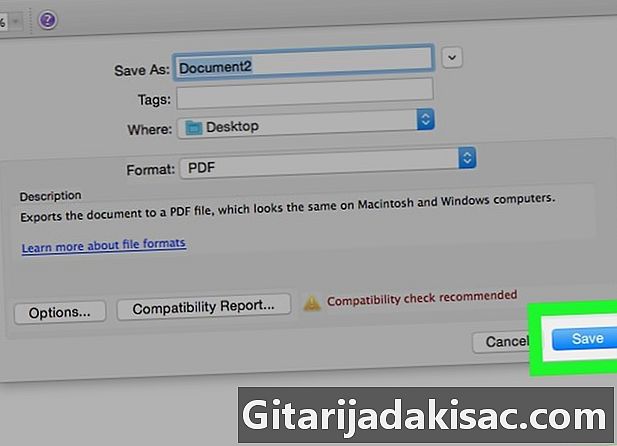
Klik pada rekor. -

Buka Finder dan pilih file PDF. Finder diwakili oleh ikon wajah biru-putih dan berada di kiri bawah dok Mac Anda. -
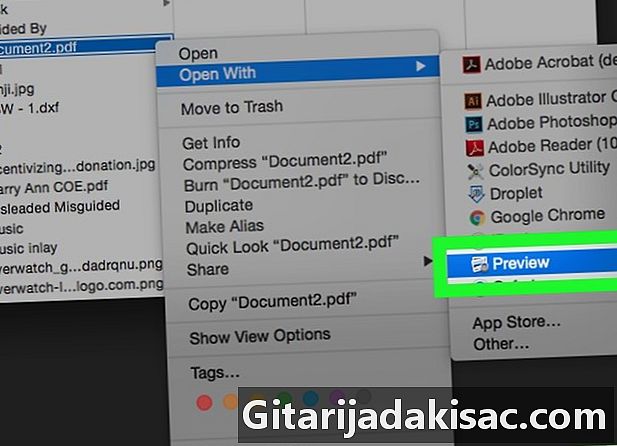
Klik kanan pada file PDF. Kemudian pilih Buka dengan, lalu pilih penelitian. Tindakan ini akan membuka file PDF di aplikasi Pratinjau Komputer. -
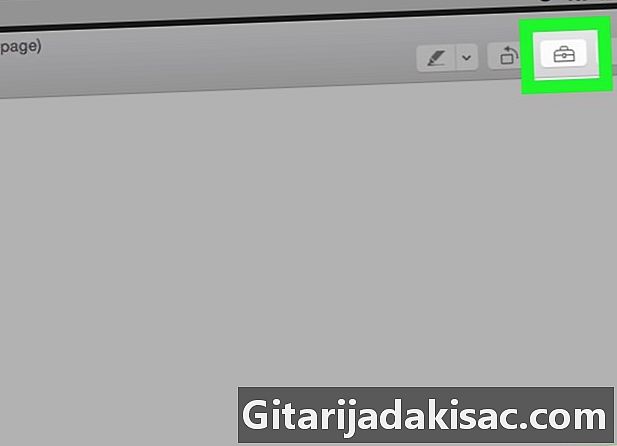
Klik pada ikon kotak alat. Itu di sebelah kiri bilah pencarian. -

Klik ikon tanda tangan. Itu di sebelah kanan ikon T dan tampak seperti bagian dari tanda tangan yang dibuat dalam karakter kursif diatur dalam garis kecil. -
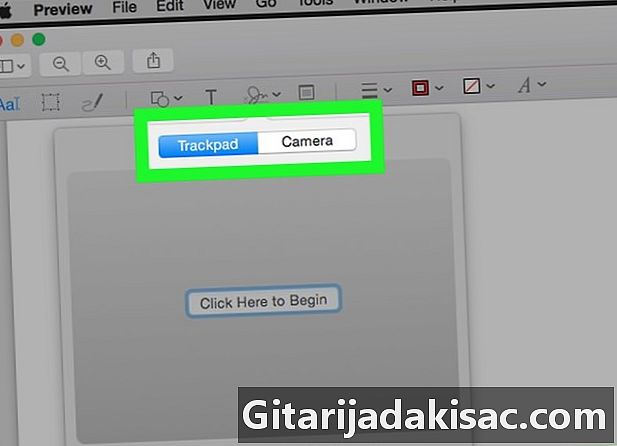
memilih Kamera atau trackpad. Jika komputer Anda memiliki touchpad atau trackpad eksternal atau tablet grafis, Anda dapat mengklik trackpad. Jika Anda tidak memilikinya, tetapi memiliki webcam, pilih opsi Kamera. -

Klik pertama pada Buat tanda tangan. Lakukan ini jika Anda sudah mendaftarkan tanda tangan digital. -
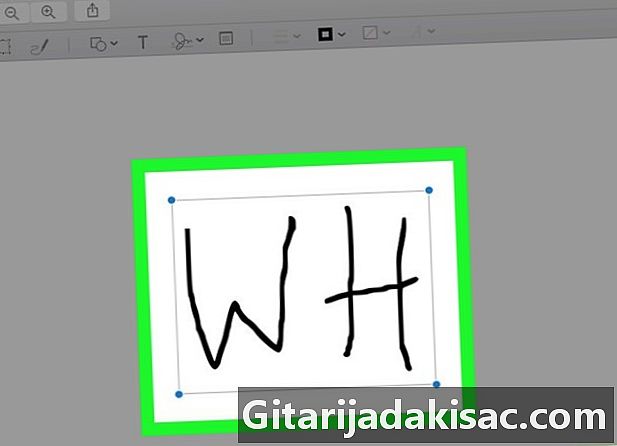
Lakukan pembuatan tanda tangan Anda.- Dengan trackpad:
- klik Klik di sini untuk memulai
- letakkan tanda tangan Anda di trackpad menggunakan jari
- tekan tombol pada keyboard
- klik selesai
- Dengan kamera:
- menandatangani kertas putih
- tahan terhadap webcam
- memiliki tanda tangan di telepon
- klik selesai
- Dengan trackpad:
-
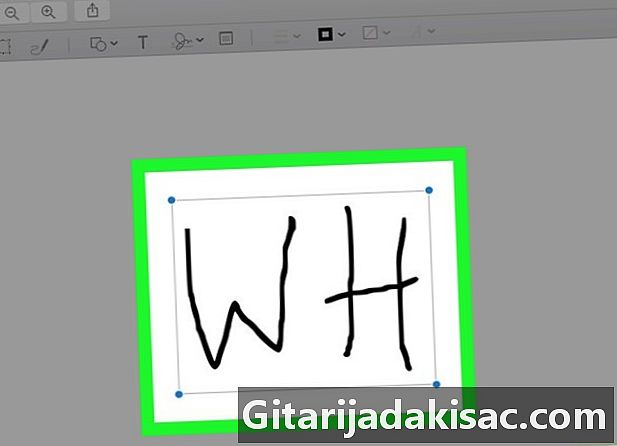
Pilih tanda tangan yang baru saja Anda buat. Anda akan menemukannya di menu tarik-turun. Ketika diklik, tindakan ini akan memasukkan tanda tangan di tengah-tengah dokumen. -
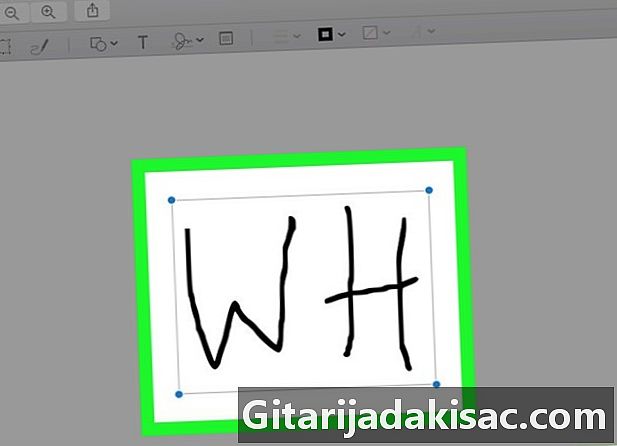
Pindahkan tanda tangan untuk memposisikannya. Untuk melakukan ini, klik dan tahan kursor di tengah tanda tangan dan seret ke tempat Anda ingin meletakkannya.- Anda memiliki opsi untuk mengubah ukuran tanda tangan dengan mengeklik sudut mana pun dari area e dan merentangkan atau mempersempitnya.
-
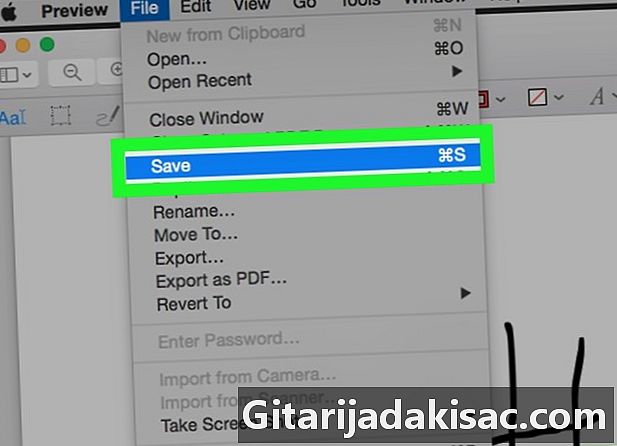
Klik pada berkas dan terus rekor. Tindakan ini akan menyimpan dokumen dengan tanda tangan digital Anda.